プレゼンテーションを見るのは退屈かもしれません。 特に、スピーカーまたはプレゼンターの声だけが聞こえる場合。 スライドショーにバックグラウンドミュージックを追加すると、物事を盛り上げるのに役立ちます。 しかし、すべてのユーザーが音楽や写真を使ってPowerPointスライドショーを作成する方法を知っているわけではありません。 あなたがどのようにして正しい場所に来たのかわからない人の一人なら。 あなたが読んでいるこの記事は、PowerPointスライドショーに音楽を追加することについて知る必要があるすべてをカバーしています。 最初は難しいかもしれませんが、誰もが言うように、練習は完璧です。
以下は、方法の詳細な手順です PowerPointのスライドショーに音楽を追加する あなたがそれをよりよく理解するために。
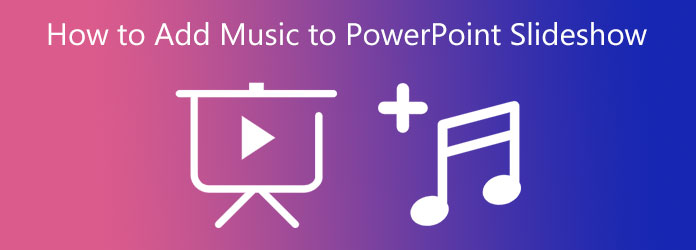
このステップバイステップガイドに従って、音楽を使用してPowerPointで画像のスライドショーを作成する方法をすばやく学習します。 これにより、次のプレゼンテーションがよりエキサイティングになります。
まず、PowerPointを開き、新しい空白のスライドを作成します。 好みのデザインを選択し、提供されたスペースにテキストまたは画像を追加します。 その後、 アニメーション セクション。 プレゼンテーションのアニメーション効果を選択して、視覚的に改善します。
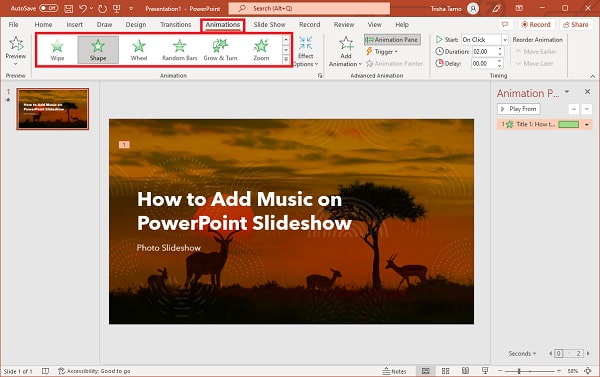
プレゼンテーションに効果音を追加するには、[ アニメーションペイン ボタン。 アプリケーションウィンドウの右側にメニューパネルが表示されます。 そこから、下矢印ボタンをタップして選択します エフェクトオプション サウンドの挿入を開始できます。
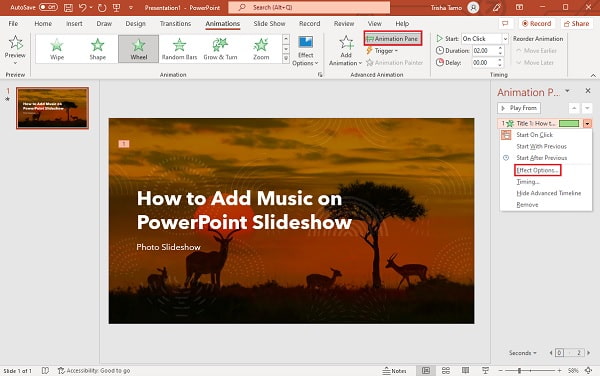
新しいポップアップウィンドウが表示されます。 スライドショーに音楽を追加する。 [サウンド] の横にあるドロップダウン リストをタップして、デフォルトのサウンド効果から選択します。テキストや画像と同期する効果音のタイミングを調整できます。
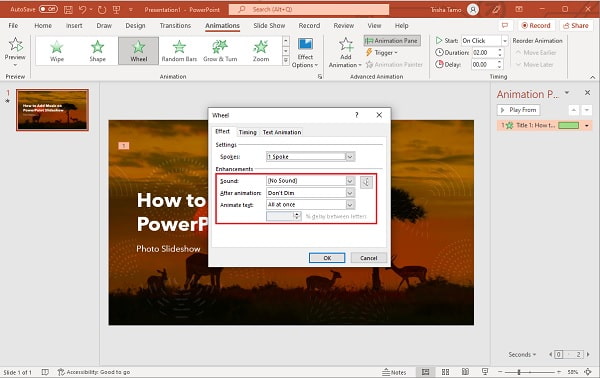
デフォルトのサウンドが必要ない場合は、スライドショーに独自の音楽を含めることができます。 横のドロップダウン リストを使用する 音、が表示されるまで下にスクロールします その他の音 オプション。 上記のオプションをクリックすると、ファイルフォルダにリダイレクトされます。 スライドショーに挿入する音楽を選択します。
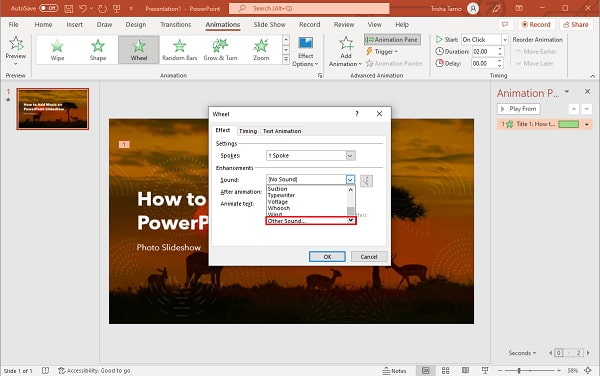
そして、それはあなたが音楽でパワーポイントのスライドショーを作る方法です。 残念ながら、PowerPointを使用してスライドショープレゼンテーションを作成することは、すでに時代遅れです。 より優れた機能とカスタマイズを備えたスライドショーを作成できるプログラムがあります。 次のパートでは、PowerPointではなく音楽を使って効率的にスライドショーを作成できるプログラムをお勧めします。
Bluraycopysビデオコンバーターアルティメット は、PowerPointよりも優れた音楽付きのスライドショーを作成できるオールインワンソリューションです。 この無料でダウンロードできるプログラムは、WindowsおよびMacデバイスにダウンロードできます。 ミュージックビデオの作成と同じMV機能を使用してスライドショーを作成できます。 誕生日、結婚式、休日などにふさわしいテーマをお選びいただけます。 さらに、プレゼンテーション、講義、ビジネス提案に最適なスライドショー効果があります。 このツールを使用すると、写真、テキスト、背景音楽を簡単に追加して、スライドショーをより魅力的にすることができます。 スライドショーメーカー機能の他に、このプログラムには、ファイル変換、DVDリッパー、コラージュメーカーなどのツールが含まれています。
主な特長:
このツールを使用してスライドショーに音楽を追加する方法の詳細なガイドを次に示します。
手始めに、をクリックしてプログラムを取得します ダウンロード 上のボタン。 デスクトップにインストールし続けます。 ダウンロードしてデスクトップにインストールした後、プログラムの起動に進みます。 メインインターフェイスで、 MV スライドショーの作成を開始するためのプログラムの上部にある機能。
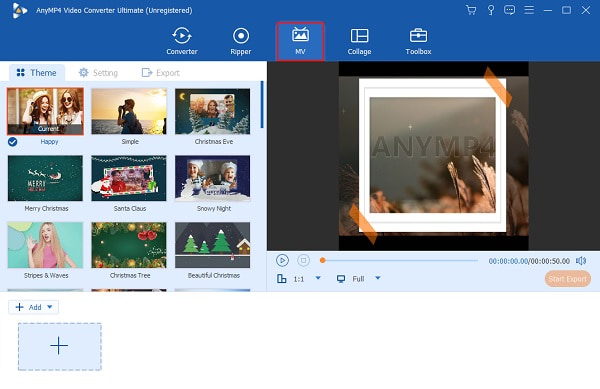
下 MV 機能、あなたはあなたがすることができるテーマを見る スライドショーを作成する スライドショーをさらにカスタマイズします。 インターフェイスの下には、 +追加 スライドショーに写真やビデオを追加するためのボタン。 上記のボタンをクリックして、PCから画像やビデオの追加を開始します。

さて、 設定 タブで音楽を追加します。 その後、元のトラックを保持するか、オーディオを変更することができます オーディオトラック 部。 それ以外 バックグラウンドミュージック、ドロップダウンリストをタップして、 Add ボタンをクリックして、スライドショーに好みの音楽を統合し始めます。
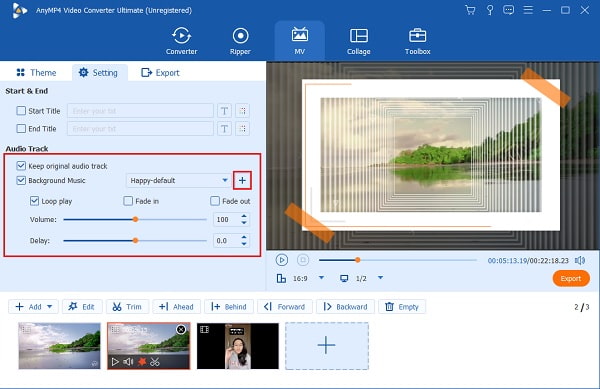
プロジェクトの最後の調整については、[エクスポート]タブをクリックしてください。 このセクションでは、ビデオのファイル名、形式、解像度、およびフレームレートを変更できます。 の フォーマット、最終的な出力形式として、MP4、MOV、GIFなどを選択できます。 為に 解像度、ドロップダウンリストを使用して、ビデオの解像度を720から4KHDに変更します。 スライドショーをすばやく見つけることができるように、ファイルの出力場所を選択することを忘れないでください。 を押します エクスポートを開始 ボタンをクリックして、エクスポートプロセスを開始します。

PowerPointはどのオーディオ形式をサポートしていますか?
Powerpointがサポートするオーディオ形式は、WAV、MP3、WMA、MIDI、AIFF、およびAUです。 より多くのオーディオ形式をサポートするプログラムが必要な場合は、 Bluraycopysビデオコンバーターアルティメット、FLAC、AC3、AAC、MP2、DTSなどの他のオーディオ形式をサポートしているため。
オンラインスライドショーメーカーは安全ですか?
はい。 スライドショーに音楽を追加する別の方法があります。 以下の手順に従ってください。
ソフトウェア設定ページで、下図のように インセット タブで[オーディオ]を選択すると、ファイルフォルダが自動的に開きます。
使用する音楽ファイルを見つけて、 Open.
選択する バックグラウンドで再生 スライドショーの表示中にバックグラウンドでオーディオを自動的に再生します。
PowerPointに複数の曲を追加できますか?
はい。 パワーポイントのプレゼンテーションのさまざまなスライドパネルに複数の曲を追加して、より面白くすることができます。 この機能は、2010以降のバージョンのMicrosoftPowerPointでのみ使用できます。
まとめとして、PowerPointのスライドショーに音楽を簡単に追加できるようになりました。 また、PowerPointはスライドショープレゼンテーションの基本的な編集しかできないことにも気づきました。 したがって、あなたは常に頼ることができます Bluraycopysビデオコンバーターアルティメット プロ級のスライドショーを作成する必要がある場合。 スライドショーの作成とは別に、他の便利なツールがこのプログラムに含まれており、将来の参照に使用できます。
もっと読書
3つの効果的な方法を使用してiPhoneでスライドショーを作成する方法
最良かつ最も効率的な方法を使用して iPhone でスライドショーを作成する方法を次に示します。 これらの XNUMX つの方法は、スライドショーの作成のエキスパートになるのに役立ちます。
Canvaスライドショーレビュー:初心者向けのオンラインデザインツール
Canvaスライドショークリエーターの包括的なレビュー。 初心者デザイナーのためのこの成功したオンラインデザインツールについて知りたいことはすべて、このレビュー投稿で見つけることができます。
Macで見事な写真のスライドショーを作成するための信じられないほどの方法
この投稿を表示し、実用的でありながら素晴らしいプログラムを使用して写真のスライドショーを作成する方法を学びます。 この仕事を終わらせて、スライドショーを作るのが上手になりましょう。
オフラインおよびオンラインで6つの最高の無料ビデオスライドショーメーカー
これらの無料のビデオスライドショーメーカーについて詳しくは、この投稿をお読みください。 含まれているツールは、ほとんどまたはまったく労力をかけずにビデオスライドショーを効率的に作成できます。